excel中锁定关键区域禁止编辑
1、打开一个工作样表作为例子。如图所示:

2、点击行列交叉处选择整张工作表。如图所示:
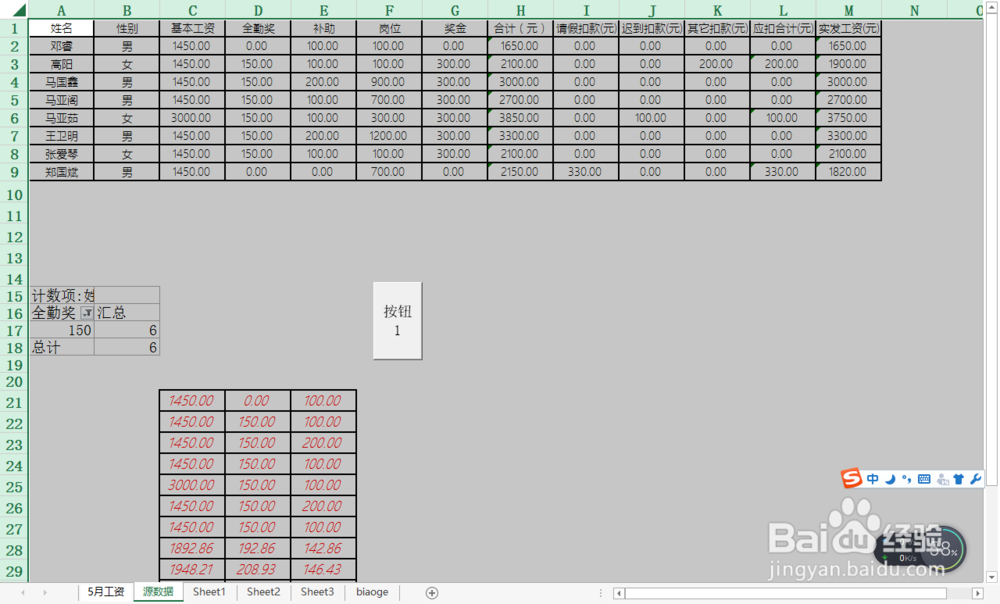
3、点击右键选择设置单元格格式。如图所示:

4、切换到保护标签下,取消勾选锁定并确定。如图所示:

5、选择需要锁定的关键区域单元格。如图所示:
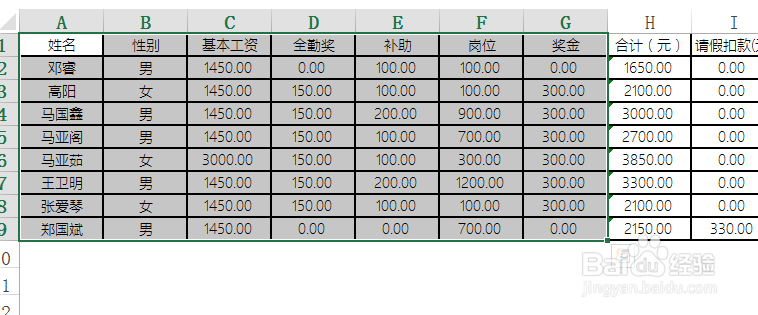
6、重新进入单元格设置保护标签,并勾选锁定。如图所示:
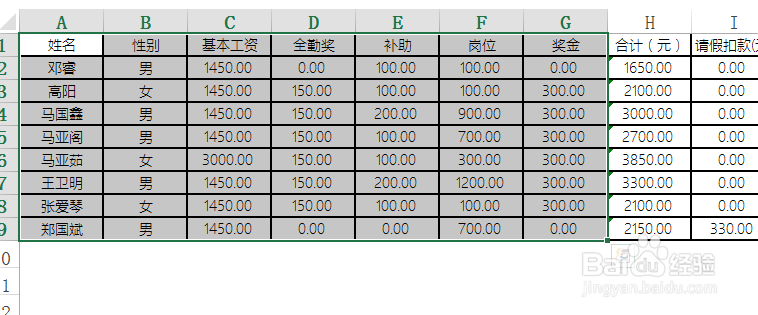
7、点击保护工作表,开启锁定。如图所示:
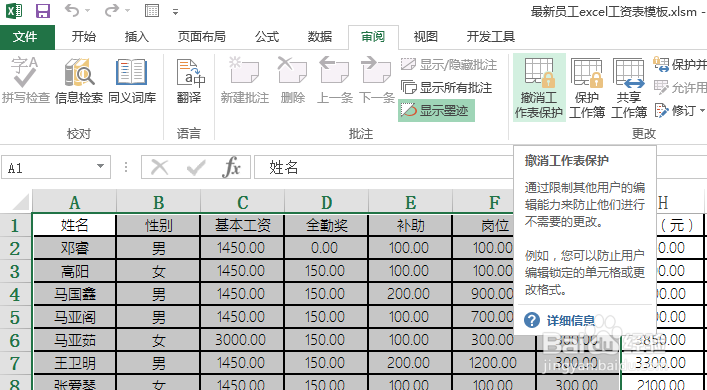
声明:本网站引用、摘录或转载内容仅供网站访问者交流或参考,不代表本站立场,如存在版权或非法内容,请联系站长删除,联系邮箱:site.kefu@qq.com。
阅读量:105
阅读量:23
阅读量:99
阅读量:38
阅读量:36